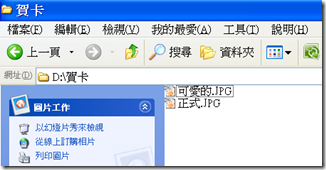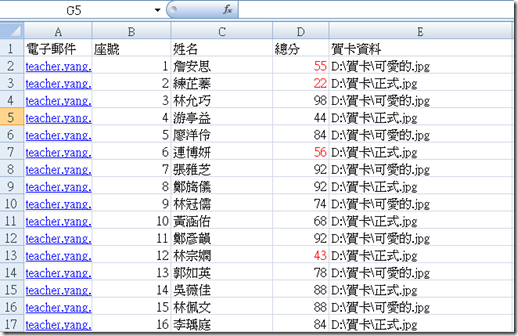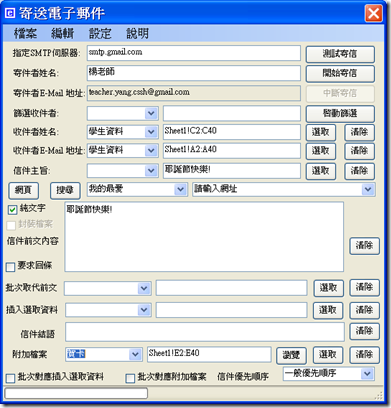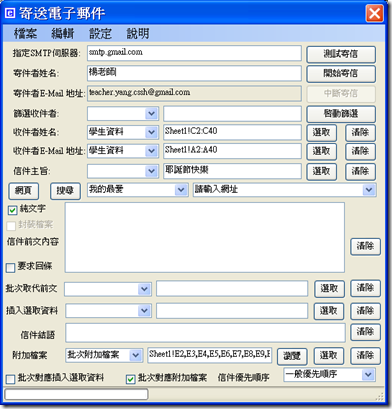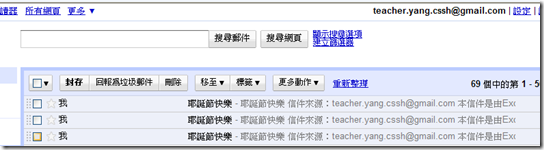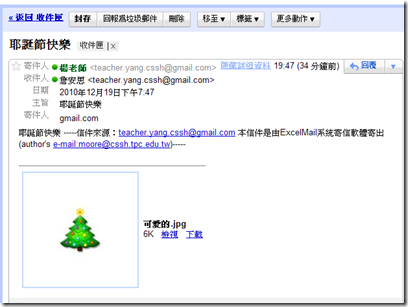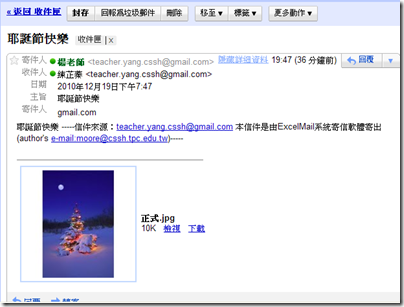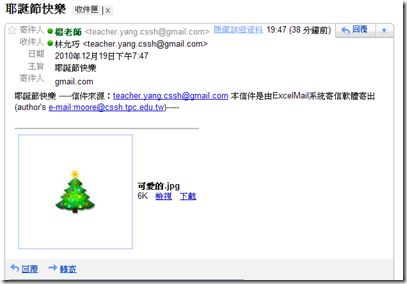ExcelMail3.0群組寄信軟體介紹(三):批次寄送附加檔
在ExcelMail中我們可以讓每一位收件者收到不同的附件,舉例最近耶誕節快到了,我們要針對不同的對象寄送不同類型的耶誕卡,例如年紀小的我們給他可愛的賀卡,年長的給比較正式的賀卡。
如何進行?
1.首先我們可以先將卡片檔案集中在一個資料夾中,例如我們把卡片檔案(通常是影像檔)儲存於D磁碟機中的名為”賀卡”資料夾,在資料夾中我們儲存兩張賀卡檔案,檔名分別為”可愛的.JPG”與”正式.JPG”。
2.我們必須將賀卡的所在的路逕資料加入我們要寄信的Excel工作表中,以下為例:
要快速的建立卡片資料,可以使用『資料處理過濾增益集』中的目錄管理功能,可以很快將卡片資料讀入Excel工作表中,在利用篩選與工作表處理將資料指定給特定的人員。
3.啟動ExcelMail登入帳號,進入『寄送電子郵件』,依序設定收件者姓名、email地址、信件主旨,然後選取賀卡所欄位資料,再點選『附加檔案』的『選取』,輸入附加檔案的選取區名稱為”賀卡”。
4.接下來最重要的步驟是:再勾選『批次對應附加檔案』,程式會將選取的資料重新進行批次對應,然後請重新輸入附加檔案的選取區名稱為”批次附加檔案”程式設定最後如下圖所示。
5.我們可以先測試寄3封信,看看是否能產生不同的附加檔案信件。進入gmail我們可以看到收到三封寄給自己的信
第一封收件者詹安思,賀卡是”可愛的.jpg”
第二封收件者練芷蓁,賀卡是”正式.jpg”
第三封收件者林允巧,賀卡是”可愛的.jpg”
6.確定正確可以執行『開始寄信』
![]() 歡迎引用,請注明來源出處!
歡迎引用,請注明來源出處!